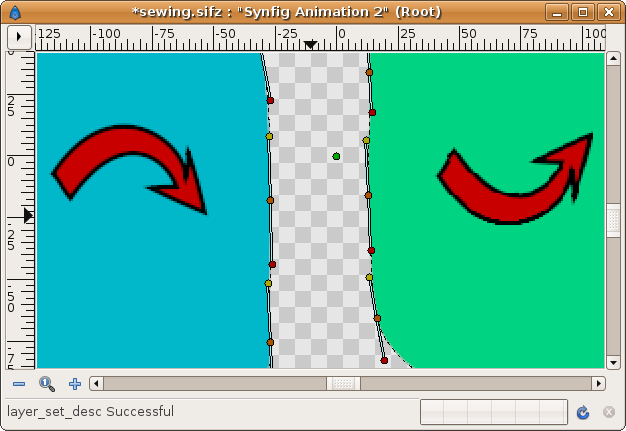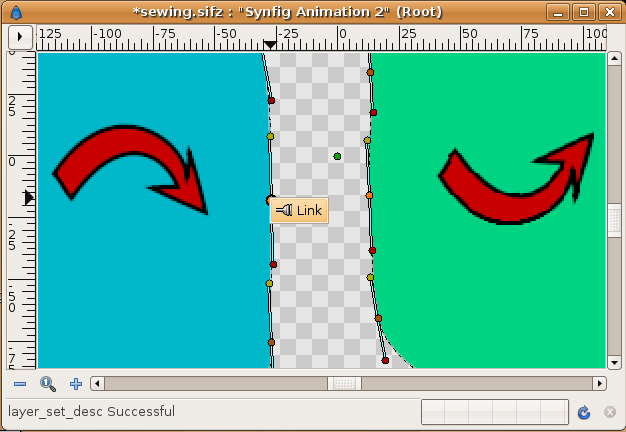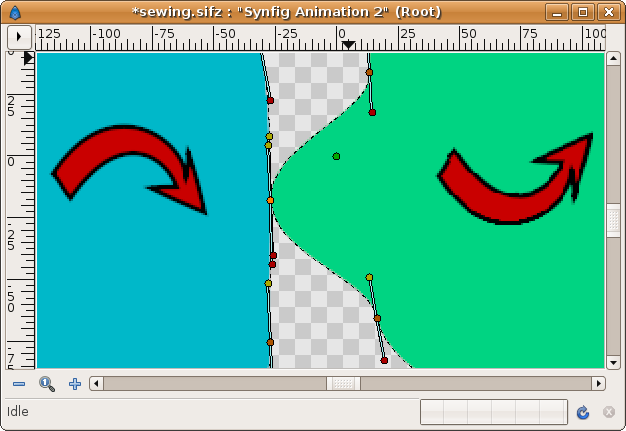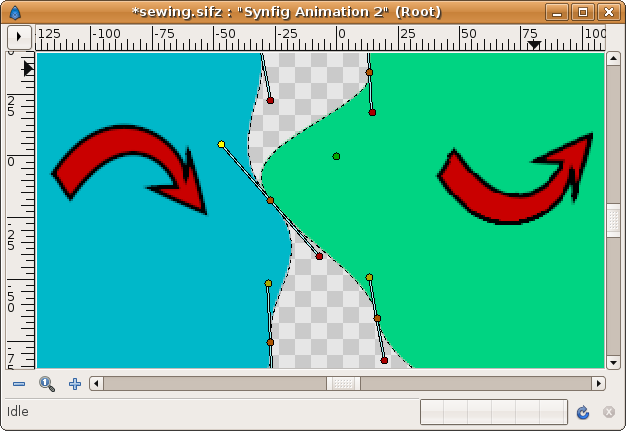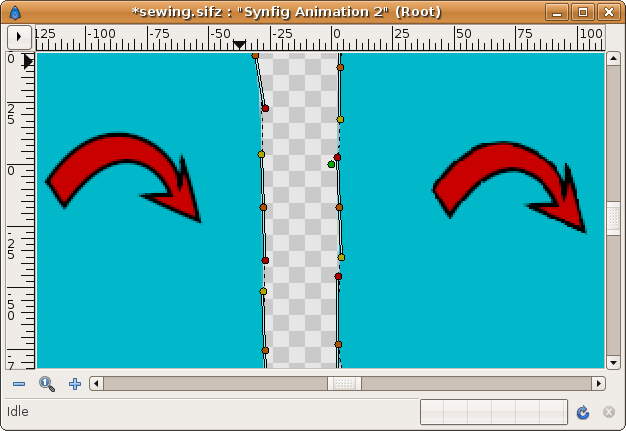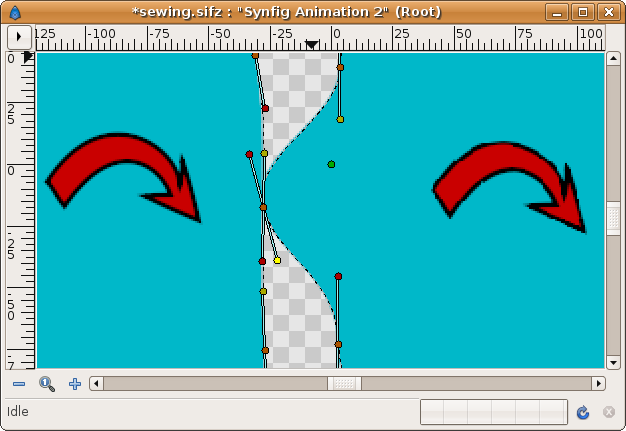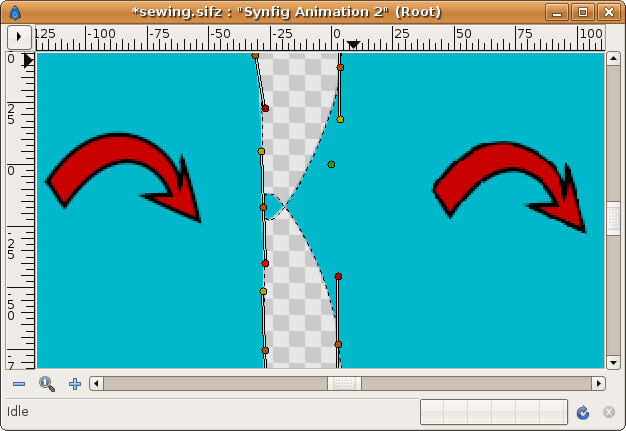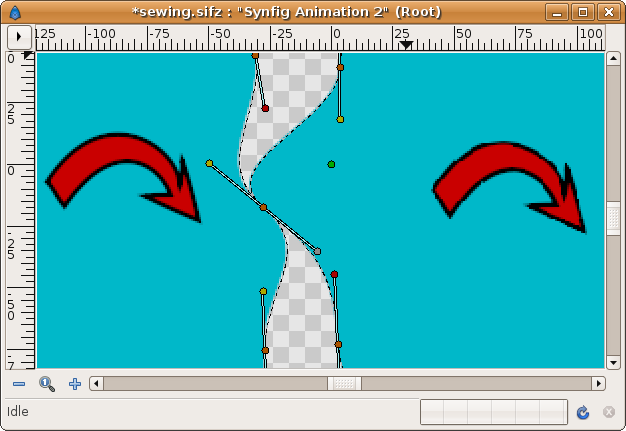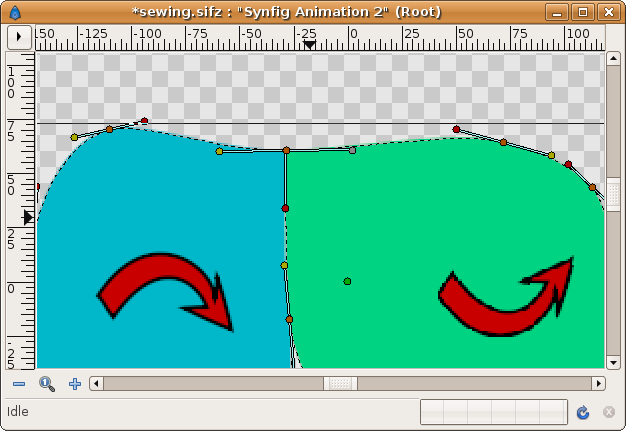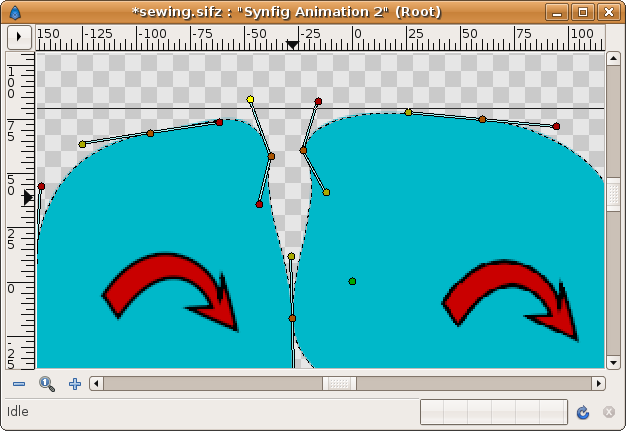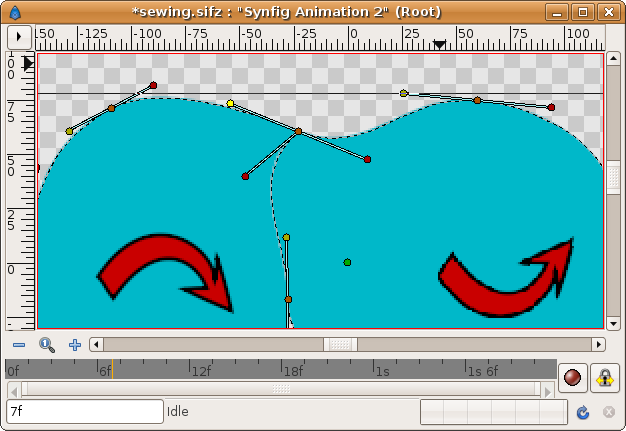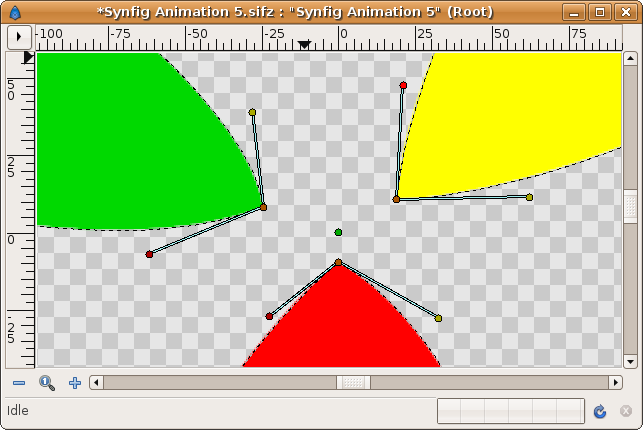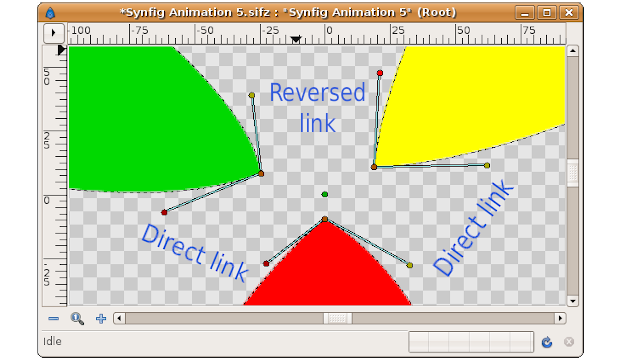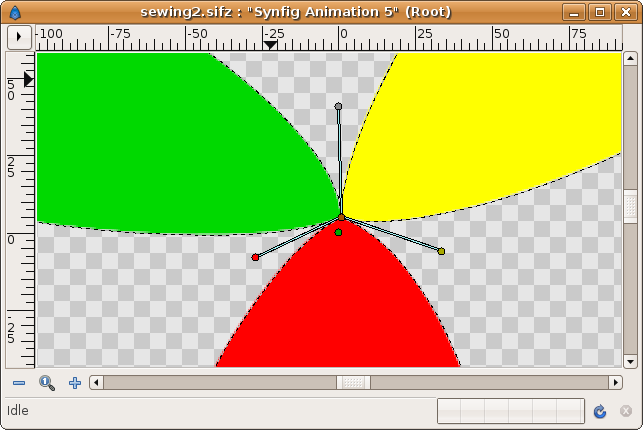Difference between revisions of "Sewing Splines/ro"
(Created page with "<!-- Page info --> {{Title|Sewing BLines}} {{Category|Tutorials}} {{Category|Tutorials Advanced}} <!-- Page info end --> Aceasta este o lectie scurta in care se descrie cum se p...") |
m (Zelgadis moved page Sewing BLines/ro to Sewing Splines/ro) |
||
| (12 intermediate revisions by one other user not shown) | |||
| Line 10: | Line 10: | ||
Nu este posibil sa se poata lega marginile {{l|BLine|BLines}}, deoarece in unele cazuti acestea sunt construite in directii opuse (sens orar si antiorar=trigonometric), din aceasta cauza tangentele nu sunt potrivite pentru legarea uneia cu alta. | Nu este posibil sa se poata lega marginile {{l|BLine|BLines}}, deoarece in unele cazuti acestea sunt construite in directii opuse (sens orar si antiorar=trigonometric), din aceasta cauza tangentele nu sunt potrivite pentru legarea uneia cu alta. | ||
| − | In cazul in care aveti noroc, cand legati tangentele si regiunile, acestea vor fi afisate corespunzator. In exemplul urmator, directia constructiei regiunii este desenata cu o sageata rosie. Puteti vedea ca marcatorii tangenti de culoare galbena sunt de aceeasi parte a nodului (marcatorii portocalii). La fel si cu marcatorii rosii. | + | In cazul in care aveti noroc, cand legati tangentele si regiunile, acestea vor fi afisate corespunzator. In exemplul urmator, directia constructiei regiunii este desenata cu o sageata rosie. Puteti vedea ca marcatorii tangenti de culoare galbena sunt de aceeasi parte a nodului (marcatorii portocalii). La fel si cu marcatorii rosii. Acest lucru nu este atât de evident atunci când tangentele nu sunt paralele |
{{l|Image:SewBlines1.png}} | {{l|Image:SewBlines1.png}} | ||
| − | + | Selectati marcatorii nodului si cu click-buton-dreapta selectati "Link" din meniul contextual. | |
{{l|Image:Link1.png}} | {{l|Image:Link1.png}} | ||
| Line 20: | Line 20: | ||
{{l|Image:Link2.png}} | {{l|Image:Link2.png}} | ||
| − | + | Apoi repetati aceeasi procedura cu tangentele (doar una din perechea de tangente trebuie sa fie legata, cu exceptia cazului in care tangentele sunt despartite - split) | |
{{l|Image:Link3.png}} | {{l|Image:Link3.png}} | ||
| − | + | Acum sa observam aceasta situatie. Regiunile sunt construite in sens orar. Rezultatul este ca marginea in comun devine incompatibila pentru legarea corespunzatoare. Tangentele sunt opuse una alteia (marcatorii galbeni sau rosii nu se afla pe aceeasi parte a marcatorului nodului). | |
{{l|Image:SewBlines2.png}} | {{l|Image:SewBlines2.png}} | ||
| − | + | Repetati etapele ca mai sus. Mai intai legati marcatorii nodului, apoi legati marcatorii tangentei. Nu conteaza ce marcatori de tangenta legati impreuna (aceeasi culoare sau culori diferite), veti obtine mereu acelasi rezultat: | |
{{l|Image:Link4.png}} | {{l|Image:Link4.png}} | ||
| Line 34: | Line 34: | ||
{{l|Image:Link5.png}} | {{l|Image:Link5.png}} | ||
| − | == | + | == Solutie == |
| − | + | Pentru a rezolva aceasta problema exista o solutie simpla. Atata timp cat tangentele fiecarei Bline sunt asezate in sens opus una alteia, solutia este de a converti una dintre tangente prin scalarea ei. Scala trebuie sa fie de exact -1. Acest lucru ne permite sa legam impreuna tangentele opuse. | |
| − | ( | + | (Recent a aparut un nou tip de conversie - {{l|Convert#Reverse Tangent|Reverse Tangent}} |
| − | + | care se pare ca simplifica aceasta operatiune.) | |
| − | In | + | In exemplu, sa alegem regiunea din dreapta pentru modificarea prin conversia scalei. Iata etapele care trebuie urmate inainte de legarea tangentelor. Pot fi facute ulterior, dar trebuie repetate operatiunile de legare. |
| − | # | + | # Selectati nodul din lista de noduri care se afla in fereastra de dialog Parameter. Acesta va fi marcat cu un patrat rosu imprejur in spatiul de lucru. |
| − | # | + | # Deschideti definitia pentru nod - Vertex si cautati tangenta pe care doriti sa o modificati. Daca nu este separata, o puteti alege pe oricare din ele. |
| − | # | + | # Dati click-dreapta si selectati Convert->Scale |
| − | # | + | # Deschideti tangenta convertita si observati ca au aparut inca doi parametri noi: Link si Scale. |
| − | # | + | # Cu click-dreapta peste parametrul Link si click pe Export ii va da un nume (de exemplu 't4' daca este nodul al patrulea) |
| − | # | + | # Apoi accesati lista Child si Selectati valoarea pentru nodul pe care tocmai l-ati exportat. |
| − | # | + | # Acum alegeti celalalt strat si cautati tangenta pe care doriti sa o legati. |
| − | # | + | # Selectati-o, dati click-dreapta si selectati optiunea Connect. |
| − | # | + | # Acum ati obtinut acelasi rezultat ca mai inainte!! :(. Regiunile fac o bucla in acel punct!! |
| − | # | + | # Alegeti tangenta convertita si exportata, gasiti parametrul Scale pe care l-ati obtinut din conversia Scale si setati-o la -1. Iata! tangentele se potrivesc! |
| − | + | Alternativ, in loc sa convertiti la Scale si sa exportati legatura - Link, puteti converti la Reverse Tangent si sa o legati direct. Dar nu am testat inca acest lucru. | |
| − | + | ||
| − | + | Retineti ca alti marcatori de noduri (ale altor noduri) au afisate culori opuse. | |
{{l|Image:Link6.png}} | {{l|Image:Link6.png}} | ||
| − | == | + | == Dezavantaje == |
| − | + | Tangentele convetite isi pierd abilitatea de a fi manipulate cu marcatorii de tangente din momentul in care tangenta nu mai este nod cu valoare pentru Radial Composite - tipul de conversie pe care Synfig stie sa il administreze intern cu interfata modificatorilor. | |
| − | + | Ar trebui sa modificati tangenta nodurilor acelei Regiuni folosind modificatorii altui strat Regiune sau cu introducerea de valori numerice pentru x,y. | |
| − | == | + | == "Coaserea" a mai mult de doua Bline (linii Bezier) == |
| − | + | Metoda de "coasere" a mai mult de doua elemente Bline este asemanatoare cazului descris mai sus pentru ca se unesc tangentele doua cate doua. Daca este nevoie sa "coaseti" mai mult de un nod pe acelasi loc, se repeta etapele, facand modificarea adecvata pentru potrivirea tangentelor. | |
| − | == | + | == "Coaserea" colturilor == |
| − | + | O situaite aparte este cea de coasere a doua colturi. In acest caz, tangentele (cel putin una dintre ele) trebuie impartita (split). Se pot intalni doua situatii diferite: | |
| − | # | + | # Tangentele exterioare sunt legate. De obicei acestea se leaga pentru a obtine o suprafata lina. Adica un unghi de 180 de grade. |
| − | # | + | # Tangentele exterioare nu sunt legate. Atunci va trebui creat un colt real cu control pe fiecare tangenta. Acesta este un caz particular al celui de mai sus. |
| − | + | Deci sa studiem cazul in care tangentele exterioare trebuie sa fie legate, avand valori opuse (au intotdeauna 180 de grade). | |
| − | + | Acest caz poate fi obtinut cu doua regiuni care au aceeasi constructie in sens orar sau trigonometric. Sa incepem cu cazul mai simplu. | |
| − | === | + | ===Crearea unui colt lin pentru elemente Bline compatibile=== |
| − | + | Atunci cand doriti sa legati doua noduri pentru a crea un colt lin (la 180 de grade), va trebui sa faceti urmatoarele (presupunem ca nodurile sunt deja legate, daca nu, le puteti lega acum sau mai tarziu): | |
| − | # | + | # Regiunile fiind compatibile la tangente (vedeti primul exemplu de mai sus), marcatorii pentru tangente au aceeasi culoare pe aceeasi parte a nodului. Mai intai se impart (split) tangentele ambelor noduri. Cu click-dreapta pe nod se alege din meniul contextual "Split Tangents". |
| − | # | + | # Apoi va trebui sa uniti direct marcatorii celor doua tangente pentru partea interioara a coltului. E vorba de tangentele care sunt indreptate in jos in figura urmatoare (cele rosii) |
| − | # | + | # Daca legati celelalte doua tangente (cele galbene) veti obtine doua tangente identice. Dar nu dorim acest lucru, ci vom face ca ambele tangente sa aiba directii opuse pentru a se potrivi una in continuarea celeilalte. |
| − | # | + | # Repetati etapele Convert->Scale, exportati parametrul Link, legati tangenta exportata la cealalta tangenta si setati parametrul Scale la -1. Veti obtine aceasta figura. |
{{l|Image:Link7.png}} | {{l|Image:Link7.png}} | ||
| − | + | Puteti vedea cum unul dintre cei doi marcatori al tangentei de sus este de culoare gri. Acest lucru inseamna ca nu poate fi manipulat deoarece a fost convertit la Scale. Pentru a manipula aceasta tangenta va trebui sa folositi marcatorul din partea stanga. | |
| − | + | Marcatorii rosii ai celeilalte tangente se suprapun si pot fi modificati deodata. | |
| − | + | Daca nu doriti sa creati un colt lin nu faceti legatura marcatorilor pentru tangenta galbena - in acest caz. Setati-i liber si realizati colturile pe care le doriti. | |
| − | === | + | ===Crearea unui colt lin pentru elemente Bline incompatibile=== |
| − | + | Daca elementele BLine nu sunt compatibile (al doilea exemplu de mai sus) va trebui sa faceti doar o conversie. Tangenta interioara va continua sa fie incompatibila, deci va trebui sa faceti o conversie la Scale, un export, o legatura la celelalte tangente si o modificare a valorii pentru Sсale la -1, ca in exemplul anterior. Dar tangenta exterioara este compatibila acum pentru ca are deja doua tangente inversate si pot fi legate pentru a crea un colt la 180 de grade. | |
| − | + | Deci dupa ce ati impartit doua tangente, va trebuia obtineti ceva de genul: | |
{{l|Image:Link10.png}} | {{l|Image:Link10.png}} | ||
| − | + | Acum, va trebui sa legati marcatorul rosu din stanga cu cel galben din dreapta, dar acestia au tangente opuse (culori opuse). Deci va trebui sa convertiti unul din cei doi marcatori (in exemplul nostru - cel galben) la scale, sa exportati parametrul Link, si sa il legati la celalalt marcator de tangenta (cel rosu), dupa care sa modificati parametrul Scale la -1. Astfel, ambele regiuni vor avea aceeasi tangenta pe muchia comuna. | |
| − | + | Odata realizat acest lucru, va trebui sa uniti cei doi marcatori se sus (galben stanga si rosu dreapta). Pentru ca sunt opusi, sun compatibili unui colt la 180 de grade. Veti obtine ceva similar cu figura de mai jos: | |
{{l|Image:Link11.png}} | {{l|Image:Link11.png}} | ||
| − | == | + | == Coltul de capat == |
| − | ( | + | (Daca cineva are un nume mai potrivit pentru acest tip de unire a nodurilor, poate sa il schimbe) |
| − | + | Am dat acest nume unui nod care este inconjurat complet de elemente BLine, astfel incat nu are tangente exterioare. Nodul interior a unei muchii comune este exemplul extrem al majoritatii nodurilor colturilor de capat. Are doar doua tangente. | |
| − | + | Iata un exemplu de pregatire a unui colt de capat. Cela trei regiuni vor fi unite la nodul din centru. | |
{{l|Image:Link12.png}} | {{l|Image:Link12.png}} | ||
| − | + | Daca priviti tangentele marcatorilor, puteti vedea ca se potrivesc doar doi cate doi - cu exceptia celor doi de sus. Daca ati citit lectia ati inteles ca marcatorii pentru tangente care au aceeasi culoare pot fi legati direct, iar cei care nu se potrivesc trebuie convertiti la scale, trebuie sa aiba ub parametru Link exportat, trebuie sa fie legati la cealalta tangenta si parametrul Scale trebuie setat la -1. Astfel: | |
{{l|Image:Link13.png}} | {{l|Image:Link13.png}} | ||
| − | + | Deci legand direct marcatorii tangentelor de jos si realizand o legatura inversata la perechea de sus a marcatorilor tangentei, se creeaza o legatura corecta pentru coltul de capat. Daca aveti probleme la realizarea legaturii, puteti pune intrebari pe pagina de discutii a acestui articol. | |
| − | + | Iata rezultatul: | |
{{l|Image:Link15.png}} | {{l|Image:Link15.png}} | ||
| − | == | + | == Eliminarea problemei liniei subtiri == |
| − | + | Exista o problema inca nerezolvata - [http://sourceforge.net/tracker/index.php?func=detail&aid=1844409&group_id=144022&atid=757416 bug] care face ca liniile subtiri de langa regiunile legate sa aiba aceeasi culoare. Au grosime de 1 pixel. | |
http://i85.photobucket.com/albums/k74/Genete/synfig/aliasing-q1-aa31.png | http://i85.photobucket.com/albums/k74/Genete/synfig/aliasing-q1-aa31.png | ||
| − | + | Pentru a rezolva aceasta problema va trebui sa faceti urmatoarele: | |
| − | * | + | *Pentru fiecare strat afectat, creati un strat de contur, avand culoarea regiunii. Apoi selectati ambele straturi, dati click-dreapta peste parametrul nod - Vertices (cel gri) si selectati "Link". Setati grosimea conturului la 1.0. Va fi suficient pentru a elimina linia subtire. |
| − | * | + | *Adaugati un {{l|Super Sample Layer|strat "super sample"}} si setati valoarea la 3x3 sau 4x4 pentru a elimina linia subtire. |
| − | * | + | *Daca regiunile au contur, dar nu in zona liniei subtiri, puteti debifa {{l|Antialiasing Parameter|parametrul antialiasing}} si linia subtire dispare. |
Latest revision as of 15:47, 22 May 2013
|
Warning! This page contains outdated information. The release of Synfig Studio 0.64.0 introduced new terminology and this translated page needs to be updated according to original English text. You can help updating this page - see instructions here. Thank you! |
Aceasta este o lectie scurta in care se descrie cum se pot uni straturile bazate pe obiecte BLine dupa marginile acestora. Astfel de straturi includ straturile regiune - Region Layers, straturile contur - Outline Layers, straturile Plant Layer si stratul Curve Gradient Layer.
Contents
Definirea problemei
Nu este posibil sa se poata lega marginile BLines, deoarece in unele cazuti acestea sunt construite in directii opuse (sens orar si antiorar=trigonometric), din aceasta cauza tangentele nu sunt potrivite pentru legarea uneia cu alta.
In cazul in care aveti noroc, cand legati tangentele si regiunile, acestea vor fi afisate corespunzator. In exemplul urmator, directia constructiei regiunii este desenata cu o sageata rosie. Puteti vedea ca marcatorii tangenti de culoare galbena sunt de aceeasi parte a nodului (marcatorii portocalii). La fel si cu marcatorii rosii. Acest lucru nu este atât de evident atunci când tangentele nu sunt paralele
Selectati marcatorii nodului si cu click-buton-dreapta selectati "Link" din meniul contextual.
Apoi repetati aceeasi procedura cu tangentele (doar una din perechea de tangente trebuie sa fie legata, cu exceptia cazului in care tangentele sunt despartite - split)
Acum sa observam aceasta situatie. Regiunile sunt construite in sens orar. Rezultatul este ca marginea in comun devine incompatibila pentru legarea corespunzatoare. Tangentele sunt opuse una alteia (marcatorii galbeni sau rosii nu se afla pe aceeasi parte a marcatorului nodului).
Repetati etapele ca mai sus. Mai intai legati marcatorii nodului, apoi legati marcatorii tangentei. Nu conteaza ce marcatori de tangenta legati impreuna (aceeasi culoare sau culori diferite), veti obtine mereu acelasi rezultat:
Solutie
Pentru a rezolva aceasta problema exista o solutie simpla. Atata timp cat tangentele fiecarei Bline sunt asezate in sens opus una alteia, solutia este de a converti una dintre tangente prin scalarea ei. Scala trebuie sa fie de exact -1. Acest lucru ne permite sa legam impreuna tangentele opuse.
(Recent a aparut un nou tip de conversie - Reverse Tangent care se pare ca simplifica aceasta operatiune.)
In exemplu, sa alegem regiunea din dreapta pentru modificarea prin conversia scalei. Iata etapele care trebuie urmate inainte de legarea tangentelor. Pot fi facute ulterior, dar trebuie repetate operatiunile de legare.
- Selectati nodul din lista de noduri care se afla in fereastra de dialog Parameter. Acesta va fi marcat cu un patrat rosu imprejur in spatiul de lucru.
- Deschideti definitia pentru nod - Vertex si cautati tangenta pe care doriti sa o modificati. Daca nu este separata, o puteti alege pe oricare din ele.
- Dati click-dreapta si selectati Convert->Scale
- Deschideti tangenta convertita si observati ca au aparut inca doi parametri noi: Link si Scale.
- Cu click-dreapta peste parametrul Link si click pe Export ii va da un nume (de exemplu 't4' daca este nodul al patrulea)
- Apoi accesati lista Child si Selectati valoarea pentru nodul pe care tocmai l-ati exportat.
- Acum alegeti celalalt strat si cautati tangenta pe care doriti sa o legati.
- Selectati-o, dati click-dreapta si selectati optiunea Connect.
- Acum ati obtinut acelasi rezultat ca mai inainte!! :(. Regiunile fac o bucla in acel punct!!
- Alegeti tangenta convertita si exportata, gasiti parametrul Scale pe care l-ati obtinut din conversia Scale si setati-o la -1. Iata! tangentele se potrivesc!
Alternativ, in loc sa convertiti la Scale si sa exportati legatura - Link, puteti converti la Reverse Tangent si sa o legati direct. Dar nu am testat inca acest lucru.
Retineti ca alti marcatori de noduri (ale altor noduri) au afisate culori opuse.
Dezavantaje
Tangentele convetite isi pierd abilitatea de a fi manipulate cu marcatorii de tangente din momentul in care tangenta nu mai este nod cu valoare pentru Radial Composite - tipul de conversie pe care Synfig stie sa il administreze intern cu interfata modificatorilor.
Ar trebui sa modificati tangenta nodurilor acelei Regiuni folosind modificatorii altui strat Regiune sau cu introducerea de valori numerice pentru x,y.
"Coaserea" a mai mult de doua Bline (linii Bezier)
Metoda de "coasere" a mai mult de doua elemente Bline este asemanatoare cazului descris mai sus pentru ca se unesc tangentele doua cate doua. Daca este nevoie sa "coaseti" mai mult de un nod pe acelasi loc, se repeta etapele, facand modificarea adecvata pentru potrivirea tangentelor.
"Coaserea" colturilor
O situaite aparte este cea de coasere a doua colturi. In acest caz, tangentele (cel putin una dintre ele) trebuie impartita (split). Se pot intalni doua situatii diferite:
- Tangentele exterioare sunt legate. De obicei acestea se leaga pentru a obtine o suprafata lina. Adica un unghi de 180 de grade.
- Tangentele exterioare nu sunt legate. Atunci va trebui creat un colt real cu control pe fiecare tangenta. Acesta este un caz particular al celui de mai sus.
Deci sa studiem cazul in care tangentele exterioare trebuie sa fie legate, avand valori opuse (au intotdeauna 180 de grade).
Acest caz poate fi obtinut cu doua regiuni care au aceeasi constructie in sens orar sau trigonometric. Sa incepem cu cazul mai simplu.
Crearea unui colt lin pentru elemente Bline compatibile
Atunci cand doriti sa legati doua noduri pentru a crea un colt lin (la 180 de grade), va trebui sa faceti urmatoarele (presupunem ca nodurile sunt deja legate, daca nu, le puteti lega acum sau mai tarziu):
- Regiunile fiind compatibile la tangente (vedeti primul exemplu de mai sus), marcatorii pentru tangente au aceeasi culoare pe aceeasi parte a nodului. Mai intai se impart (split) tangentele ambelor noduri. Cu click-dreapta pe nod se alege din meniul contextual "Split Tangents".
- Apoi va trebui sa uniti direct marcatorii celor doua tangente pentru partea interioara a coltului. E vorba de tangentele care sunt indreptate in jos in figura urmatoare (cele rosii)
- Daca legati celelalte doua tangente (cele galbene) veti obtine doua tangente identice. Dar nu dorim acest lucru, ci vom face ca ambele tangente sa aiba directii opuse pentru a se potrivi una in continuarea celeilalte.
- Repetati etapele Convert->Scale, exportati parametrul Link, legati tangenta exportata la cealalta tangenta si setati parametrul Scale la -1. Veti obtine aceasta figura.
Puteti vedea cum unul dintre cei doi marcatori al tangentei de sus este de culoare gri. Acest lucru inseamna ca nu poate fi manipulat deoarece a fost convertit la Scale. Pentru a manipula aceasta tangenta va trebui sa folositi marcatorul din partea stanga.
Marcatorii rosii ai celeilalte tangente se suprapun si pot fi modificati deodata.
Daca nu doriti sa creati un colt lin nu faceti legatura marcatorilor pentru tangenta galbena - in acest caz. Setati-i liber si realizati colturile pe care le doriti.
Crearea unui colt lin pentru elemente Bline incompatibile
Daca elementele BLine nu sunt compatibile (al doilea exemplu de mai sus) va trebui sa faceti doar o conversie. Tangenta interioara va continua sa fie incompatibila, deci va trebui sa faceti o conversie la Scale, un export, o legatura la celelalte tangente si o modificare a valorii pentru Sсale la -1, ca in exemplul anterior. Dar tangenta exterioara este compatibila acum pentru ca are deja doua tangente inversate si pot fi legate pentru a crea un colt la 180 de grade.
Deci dupa ce ati impartit doua tangente, va trebuia obtineti ceva de genul:
Acum, va trebui sa legati marcatorul rosu din stanga cu cel galben din dreapta, dar acestia au tangente opuse (culori opuse). Deci va trebui sa convertiti unul din cei doi marcatori (in exemplul nostru - cel galben) la scale, sa exportati parametrul Link, si sa il legati la celalalt marcator de tangenta (cel rosu), dupa care sa modificati parametrul Scale la -1. Astfel, ambele regiuni vor avea aceeasi tangenta pe muchia comuna.
Odata realizat acest lucru, va trebui sa uniti cei doi marcatori se sus (galben stanga si rosu dreapta). Pentru ca sunt opusi, sun compatibili unui colt la 180 de grade. Veti obtine ceva similar cu figura de mai jos:
Coltul de capat
(Daca cineva are un nume mai potrivit pentru acest tip de unire a nodurilor, poate sa il schimbe)
Am dat acest nume unui nod care este inconjurat complet de elemente BLine, astfel incat nu are tangente exterioare. Nodul interior a unei muchii comune este exemplul extrem al majoritatii nodurilor colturilor de capat. Are doar doua tangente.
Iata un exemplu de pregatire a unui colt de capat. Cela trei regiuni vor fi unite la nodul din centru.
Daca priviti tangentele marcatorilor, puteti vedea ca se potrivesc doar doi cate doi - cu exceptia celor doi de sus. Daca ati citit lectia ati inteles ca marcatorii pentru tangente care au aceeasi culoare pot fi legati direct, iar cei care nu se potrivesc trebuie convertiti la scale, trebuie sa aiba ub parametru Link exportat, trebuie sa fie legati la cealalta tangenta si parametrul Scale trebuie setat la -1. Astfel:
Deci legand direct marcatorii tangentelor de jos si realizand o legatura inversata la perechea de sus a marcatorilor tangentei, se creeaza o legatura corecta pentru coltul de capat. Daca aveti probleme la realizarea legaturii, puteti pune intrebari pe pagina de discutii a acestui articol.
Iata rezultatul:
Eliminarea problemei liniei subtiri
Exista o problema inca nerezolvata - bug care face ca liniile subtiri de langa regiunile legate sa aiba aceeasi culoare. Au grosime de 1 pixel.
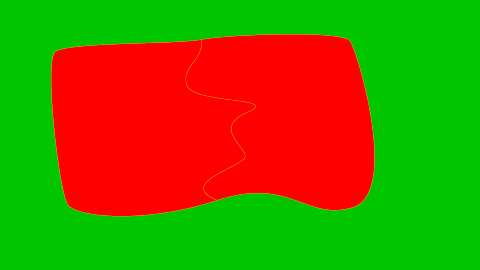
Pentru a rezolva aceasta problema va trebui sa faceti urmatoarele:
- Pentru fiecare strat afectat, creati un strat de contur, avand culoarea regiunii. Apoi selectati ambele straturi, dati click-dreapta peste parametrul nod - Vertices (cel gri) si selectati "Link". Setati grosimea conturului la 1.0. Va fi suficient pentru a elimina linia subtire.
- Adaugati un strat "super sample" si setati valoarea la 3x3 sau 4x4 pentru a elimina linia subtire.
- Daca regiunile au contur, dar nu in zona liniei subtiri, puteti debifa parametrul antialiasing si linia subtire dispare.